近期,有不少小伙伴已经在电脑上更新了Windows 11系统,全新的界面和功能让大家耳目一新。那么今天,我们就来教大家如何在Win11上添加打印机。
1、点击Win11系统任务栏的开始菜单,点击“设置”。
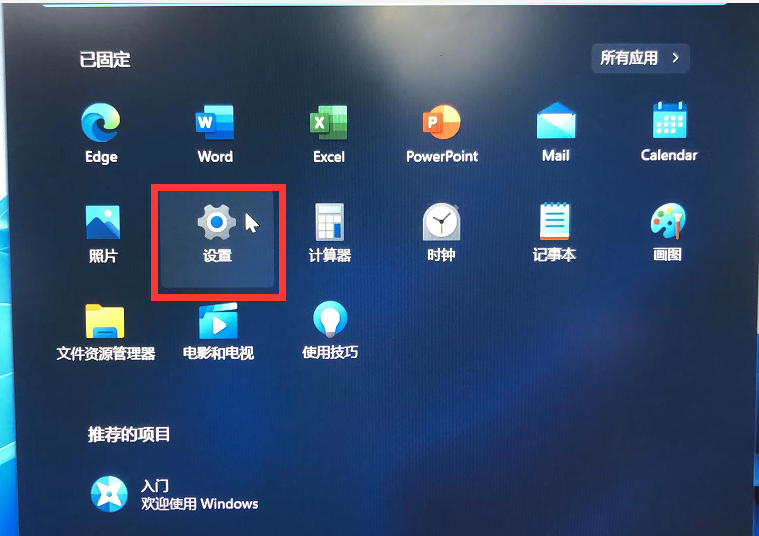
2、进入设置页面后,找到“蓝牙和其它设备”选择“打印机和扫描仪”。
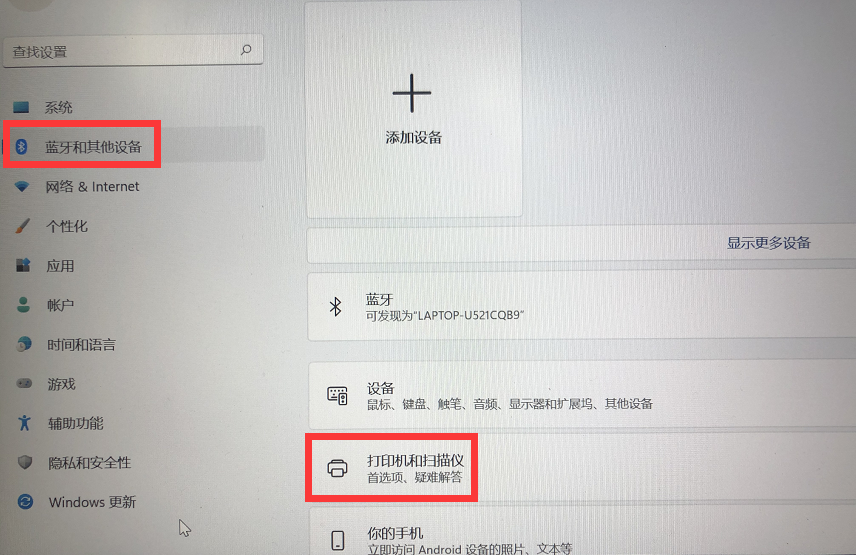
3、进入打印机和扫描仪,选择“添加设备”,系统会自动搜索可以添加的打印机。
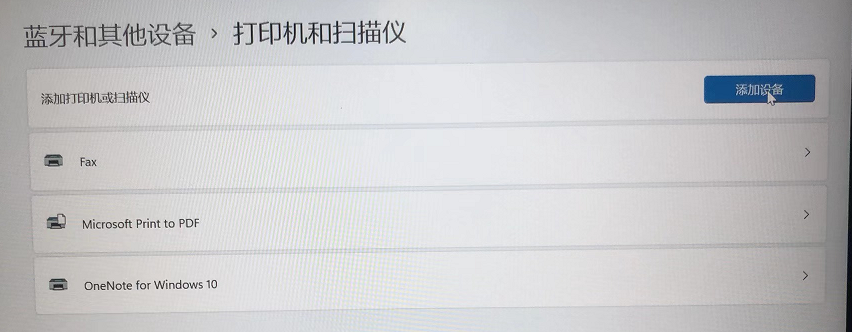
4、如果搜索不到,可以选择“手动添加”。
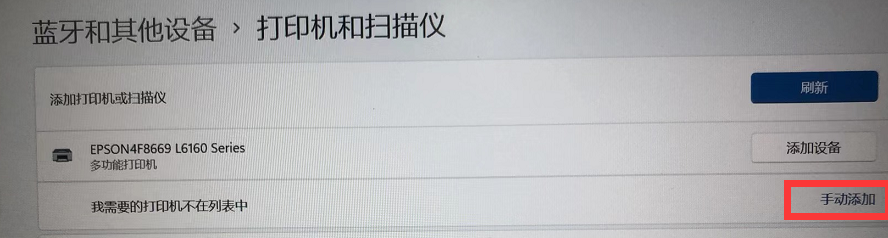
5、弹出添加打印机窗口后,选择“使用IP地址或主机名添加打印机”。
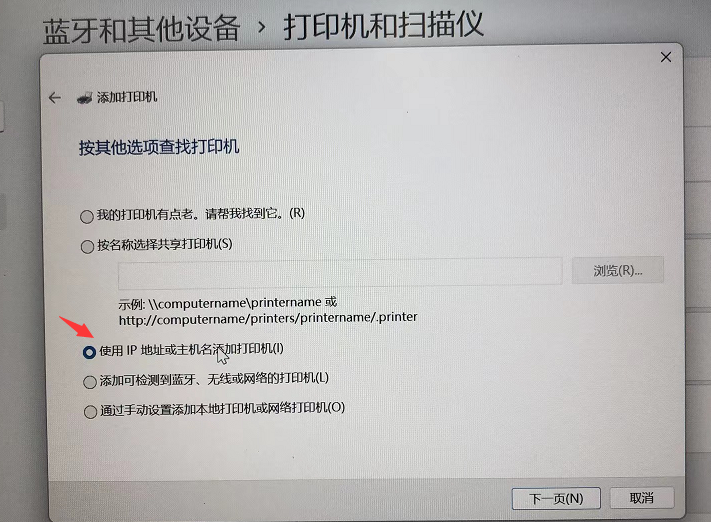
6、选择“自动检测”或“TCP/IP设备”,输入打印机的IP地址。
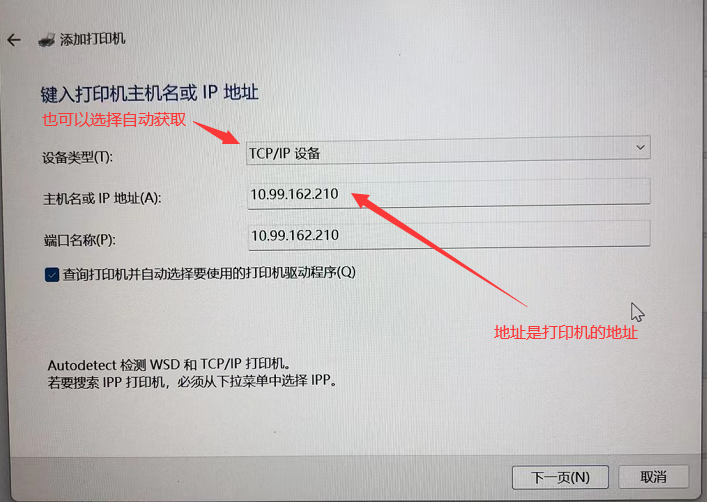
7、系统会自动搜索驱动,如果没有找到对应驱动程序,可以点击从磁盘安装,选择你下载好的驱动程序。
最后等待驱动安装完成,就可以使用打印功能了。
以上就是本期PC使用技巧的全部内容,希望对您有所帮助。
